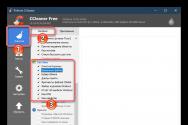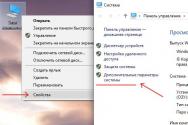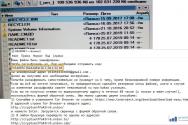Комп не включається причини. Некоректні параметри BIOS. Як за непрямими ознаками виявити проблемний вузол
2016-12-16 Антон 288
Якщо не вмикається системний блок, не панікуйте. Давайте розглянемо причини і я розповім вам, що потрібно зробити, щоб по можливості вирішити цю проблему, а також розглянемо різні варіанти її вирішення.
Перше, на що необхідно звернути увагу:
- Чи працюють інші електричні прилади в розетці, в яку включений комп'ютер.
- Подивіться, щоб кабель, що йде від ПК, у розетку не був висмикнутий або вставлений наполовину.
- Так само – у вашому системному блоці, ззаду розташований блок живлення і на ньому є кнопка увімкнення та вимкнення. Так перевірте, щоб вона була включена. У самого був такий випадок: може, кабелем зачепив або коли рухав блок, кнопка переключилася в положення викл і все комп'ютер «не працює».
Важливо: не плутайте з кнопкою перемикання 127-220 вольт
Її не чіпайте!
Можливо ви нещодавно встановлювали нову пам'ятьабо будь-який інший новий пристрій, іноді це і є проблемою. Заберіть його та спробуйте знову запустити комп'ютер.
Блок живлення у вашому комп'ютері також може викликати проблеми. Мало хто має друге джерело живлення, яке може бути встановлене для тестування. Перше, що необхідно перевірити – запобіжник у БП, можливо, він вимагає заміни. Для тих хто не знає, як він виглядає, прикріплюю фото.

Не у всіх БП є запобіжник
Якщо запобіжник у порядку та комп'ютер не запускається і не подає жодних ознак життя, може виявитися, що необхідно замінити блок живлення. Для перевірки найкраще взяти БП з іншого комп'ютера – ви повинні бути впевнені, що він працює. Таким чином, ми ставимо хороше джерело живлення в комп'ютер, де ми діагностували несправність. Якщо комп'ютер запускається після заміни блоку живлення – можете бути впевнені, що причина була в ньому. Якщо комп'ютер, як і раніше, не вмикається, проблема може бути в інших компонентах ПК.
На жаль, також може бути, що старий блок живлення через перенапругу створив більші збитки — з цієї причини я не рекомендую встановлювати блок живлення з неробочого ПК на робочий для того, щоб переконатися в його працездатності. Тому що якщо щось коротнуло в БП, ви можете зіпсувати робочий комп'ютер.
Також не раджу брати робочі комплектуючі з іншого комп'ютера і намагатися ставити у свій. Тому що якщо проблема з БП або материнською платою(коротке замикання або інша поломка) існує певний ризик пошкодження робочих пристроїв.
Саме тут доречно помітити, що коли ви купуєте комп'ютер, то важливо щоб блок живлення був гарної якості.
Щоразу, коли ви проводите якісь роботи в комп'ютері – відключайте живлення. Це необхідно для вашої безпеки і щоб нічого не замкнути всередині системника!
Перевіряємо комплектуючі на працездатність
Якщо комп'ютер не запускається, слід вимкнути живлення: жорсткий диск, DVD або CD-привід, витягувати DDR планки, відеокарту. З USB портів приберіть флешки та інше обладнання, вимкніть клавіатуру, мишку. Таким чином, ми обмежуємо кількість потенційних несправностей.
Тепер спробуйте вставляти DDR планку, перед цим протріть ластиком контакти на планці пам'яті.

Якщо комп'ютер почав завантажуватись, по черзі спробуйте вставляти інші компоненти і підключати жорсткий диск, привод і т.д. Коли ви підключили черговий пристрій і комп'ютер не запускається, він несправний.
Перевірте підключення кулера процесора до живлення, якщо він вимкнений, може спрацювати захист і комп'ютер не запускається.
Bios або села батарея

В кожній материнської платиє батарейка. Її завдання давати живлення пам'яті, де зберігаються настройки для BIOS. Коли її термін служби добігає кінця на вашому ПК може скидатися час, виникати помилки при запуску, все це опосередковано вказує на батарейку. А може взагалі не проявлятися і як у нашому випадку просто не запускається комп'ютер.
Перевірити батарейку можна за допомогою тестера, якщо його немає, тоді поставити нову.
Перевіряємо DDR пам'ять
Пам'ять RAM може бути причиною несправності, особливо у старих комп'ютерах. Ознаки можна визначити за звуком, який видає комп'ютер. Звуки, пов'язані з несправністю ОЗУ, різноманітні і залежать від виробника материнської плати. Також можна вручну діагностувати несправність. Необхідно відкрутити кришку корпусу ПК і знайти оперативну пам'ять.
На материнській платі в основному 2-4 слоти для ОЗУ, і вони не завжди зайняті. Витягуємо всі планки DDR і по черзі вставляємо в перший слот: вставили одну і намагаємося запустити комп'ютер і так кожну. Якщо результату немає, вставляємо все, як було, і читаємо далі.
Відеокарта
Також можна діагностувати по звуку BIOSабо за відсутності реакції монітора – постійного чорного зображення. Проте, якщо комп'ютер запускається без проблем, тобто. шумять кулери, але екран залишається чорним - варто перевірити підключення монітора до відеокарти (синій штекер, роз'єм VGA).
Якщо з кабелем все нормально (він ніде не відійшов з роз'єму) – перевірте, щоб відеокарта добре сиділа на материнській платі. Відкрийте кришку, потім при відключеному електроживленні дістаньте відеокарту та вставте її назад, іноді це допомагає.
Перегрів ПК через високу температуру
Часта проблема насамперед стосується старих ПК. Відбувається це через пил, що зібрався, після чого відбувається перегрів компонентів і це загрожує виходом з ладу процесора, відеокарти. Щоб запобігти це, необхідно періодично чистити системний блок всередині від пилу.
Важливо також наголосити на необхідності заміни термопасти на процесорі - це коштує не так дорого, а її заміна знижує температуру процесора. Як правило, при виході з ладу процесора, комп'ютер все ж таки стартує але комп'ютер не проходить процедуру POST і тому у вас буде просто темний екран.
Не працює кнопка "Пуск" або Power
Принцип роботи кнопки – замикати між собою контакти. Зрозуміти, що кнопка несправна нескладно. Можливо, ви вже помічали, що кнопка натискається не чітко. Знаходимо на материнській платі роз'єм на якому одягнена фішка з написом power sw - від неї йдуть два дроти до кнопки на системнику.

Знімаєте цю фішку і викруткою акуратно замикаєте ці два контакти на кілька секунд. Якщо комп'ютер почав запускатися, то справа була в кнопці.
Материнська плата
Іноді трапляються просто збої при запуску ПК, а іноді дійсно поломка і обчислити, що це насправді, не так просто в домашніх умовах.
Зверніть увагу, чи є на материнській платі здуті конденсатори. Виглядають вони як на малюнку нижче.

Якщо є, можливо, настав час для їх заміни. Зробити це можуть у майстерні.
Якщо всі вищезгадані рішення не допомагають, мабуть, не працює материнська плата чи процесор. Тут необхідна допомога фахівця – майстерня або сервісний центр. Подальші діагностика та експерименти з вашого боку можуть тільки додати спеціалісту в сервісі.
Основні несправності ми з вами розглянули. Для того, щоб давати інші поради, необхідно більше інформації, тому якщо щось цікавить, запитуйте в коментарях.
Причин, чому комп'ютер не вмикається, може бути безліч. Найочевидніша - ви забули підключити живлення або випадково відключили під час збирання кабель)))
Одного разу мене викликав молодик, каже – комп'ютер не працює. Виявилось, у них у всьому будинку вимкнули світло, а він не помітив. Але це все казуси, а тепер про серйозні причини.
1. Зламалася кнопка включення. Перевіряємо – шукаємо на системній платімаленький штекер "power sw", знімаємо його та замикаємо контакти - наприклад, викруткою. Якщо причина була в кнопці, комп'ютер запуститься. У випадку з ноутбуком – краще віднести до майстерні. Тому що деякі моделі ноутбуків розбирати треба півдня, використовуючи пінцети, лопатки та спеціальні викрутки.
2. Згорів блок живлення. Щоб перевірити, від'єднуємо роз'єм з материнської плати та замикаємо зелений провід із будь-яким чорним. Якщо блок живлення цілий – усередині закрутиться кулер, і кулер процесора також буде обертатися (якщо ви не відключили чотирипіновий штекер живлення процесора від материнки).
3. Якщо при включенні комп'ютера кулери починають крутитися і відразу зупиняються - швидше за все, спрацьовує захист від короткого замикання. Найчастіше тут винні порти USB. Як це перевірити? Відключаємо всі підключені пристрої – зовнішні жорсткі диски, веб-камери, флешки і т.д. Усередині системного блоку також відключаємо все роз'єми USB. Візуально перевіряємо порти щодо загнутих/замкнутих контактів. Пробуємо включити комп'ютер. Якщо запустився – проблему діагностовано, залишилося її вирішити. Ще іноді причина такої поведінки - не до кінця вставлена планка оперативної пам'яті або контакти, що окислилися на ній. Рішення – витягнути пам'ять – якщо планок кілька – поміняти місцями – вставити назад. Також іноді допомагає залишити лише одну планку оперативної пам'яті і спробувати запустити комп'ютер. 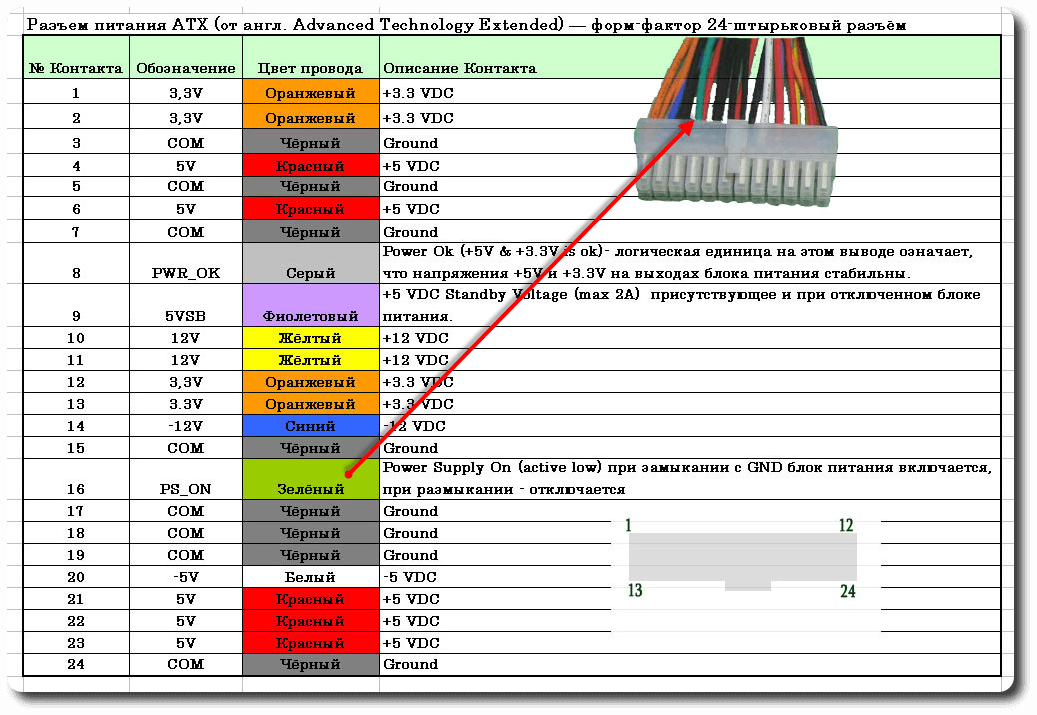
4. Окремі нюанси для ноутбуків. Якщо ноутбук не вмикається - витягніть акумулятор і жорсткий диск. На більшості ноутбуків акумулятор знімається елементарно - ззаду на корпусі зазвичай є пара клямок, натискаємо - і витягуємо батарею. Із хардом складніше. У найпростішому випадку на задній стороні ноутбука є лючок, відкручуємо 2-3-4 болтики - і вінчестер доступний для зняття. Те саме часто стосується оперативної пам'яті - відкручуємо лючок, знімаємо/ставимо пам'ять. АЛЕ! Зараз все більше ноутбуків - ультрабуків вендори роблять у монолітному корпусі, без жодних лючків та засувок. Тільки викрутка, пінцет, а іноді ще й спеціальна лопатка дозволять дістатися таких апаратів до жорсткого диската акумулятора. Особисто я категорично негативно ставлюся до такого виду "прогресу". Виробники роблять все, щоб користувачі - та й майстри - мали якнайменше можливостей розібрати-модифікувати-діагностувати ноутбук. Тренд такий – бук зламався – викидай, купуй новий! Це сумно та огидно.
![]() 5. І нарешті - п'ята причина, чому комп'ютер чи ноутбук може не вмикатися. Проблеми з системною платою. Причин тут може бути безліч - від згорілого чіпсету до здутих від старості конденсаторів, від пошкодженого Біос до короткого замикання доріжок материнки. Одне можна сказати - якщо проблема в системній (материнській) платі - її можна вирішити тільки в майстерні. Тому що звичайним паяльником сучасні плати відремонтувати не можна, а спеціальна паяльна станціяудома є далеко не у кожного.
5. І нарешті - п'ята причина, чому комп'ютер чи ноутбук може не вмикатися. Проблеми з системною платою. Причин тут може бути безліч - від згорілого чіпсету до здутих від старості конденсаторів, від пошкодженого Біос до короткого замикання доріжок материнки. Одне можна сказати - якщо проблема в системній (материнській) платі - її можна вирішити тільки в майстерні. Тому що звичайним паяльником сучасні плати відремонтувати не можна, а спеціальна паяльна станціяудома є далеко не у кожного.
Звичайно, у невеликій статті неможливо описати все можливі причиниі неполадки комп'ютерної техніки, але я цього не прагнув. Коротко ми перерахували основні причини, чому комп'ютер або ноутбук можуть не вмикатися.
Рано чи пізно це трапляється з кожним власником комп'ютера. Здавалося б, ніщо не віщувало лиха, ще вчора він працював, а зараз натискаєш на кнопку і - нуль на масу. Так, сумно. Але не варто вішати носа! Ще не все втрачено, можливо комп'ютер просто закапризував, і пару простих дійзможуть змусити його ще попрацювати на свого господаря, тобто Вас, шановний користувач.
Відкрию шаманські ритуали для реанімації комп'ютерів. Діставайте свій бубон і погнали. Почнемо з простого і далі гнатимемо шляхом ускладнення.
Але давайте спочатку уточнимо, що ховається під загальним формулюванням "не вмикається комп'ютер".Є кілька станів "невключення" комп'ютера. І для кожного стану свої дії
Після того, як ми переконалися в несправності комп'ютера, приступаємо до реанімації.
Відключаємо комп'ютер. Для цього виймаємо вилку живлення з розетки 220В. Можна вимкнути довгим натисканням кнопки включення.
Дуже часта причина подібної несправності - порушення контакту в роз'ємах планок оперативної пам'яті.Оперативна пам'ять, вона ж "оперативка" або ОЗУ - це така довга платівка з такими чорненькими квадратиками або прямокутниками, з боків її тримають клямки. Для вирішення проблеми розкриваємо системний блок, виймаємо оперативку. Натискаємо на клямки в сторони від оперативної пам'яті. Пролунає характерний тріск і платівка оперативної пам'яті піднімається. Після цього витягаємо її повністю. Беремо платівку ОЗУ центром і намагаємося не лапати позолочені контакти. Так робимо з усіма, якщо їх кілька. Врахуйте, якщо Ви забули вимкнути живлення, при вийманні або встановленні оперативної пам'яті материнська плата може згоріти.
Десь беремо гумку, він же гумка для стирання олівця. Ідеальний гумка для цих цілей – двосторонній koh-i-noor. Акуратно чистимо позолочені контакти світлою стороною. Тільки наводимо блиск, без фанатизму, шар позолоти дуже тонкий і легко стерти. Вставляємо назад.
Щоб встановити планки оперативної пам'яті назад, розсуваємо засувки в сторони, вставляємо планку в роз'єм так, щоб проріз у ОЗУ збігався з виступом у роз'ємі. Досить сильно натискаємо одночасно на обидві сторони пластинки до клацання. Якщо обидві клямки закрилися, значить все нормально.
Немає гумки? Не біда. Можна почистити деревинкою, грубою тканиною, складеним папером. Так можна просто кілька разів висунути-вставити планку оперативної пам'яті або поміняти планки місцями.
Вставляємо вилку в розетку, натискаємо кнопку включення. Якщо все запустилося – вітаю, Ви щойно відремонтували свій комп'ютер :)
Якщо комп'ютер перестав включатись після грози, тоді є велика ймовірність, що згоріла мікросхема мережевої карти.
Часто справа обмежується тільки цією мікросхемою, але буває і так, що згоріло ще щось - тоді все погано.
Перевірити досить легко. Включаємо системний блок у мережу і чіпаємо пальцем мікросхему (такий чорний квадратик) в районі відеокарти або під відеокартою, неподалік роз'єму, в який вставляється кабель інтернету. Якщо мікросхема гаряча навпомацки, тоді вона точно несправна. У нормі, її температура майже дорівнює температурі плати.
Тут вже не все так просто, для ремонту необхідний певний інструмент - паяльний фен (бажано) або будівельний фен (вкрай не рекомендую). Є умільці, які гріють плату 500Вт прожектором, але це зовсім екстремально. Хоча цілком зійде. Якщо використовується фен - дуємо згори з відстані один-два сантиметри, температура градусів 350-400. У разі використання прожектора гріємо плату знизу. Чим-небудь гострим періодично чіпаємо мікросхему, коли починає зрушуватися - піддаємо її і акуратно перевертаємо, щоб не зрушити деталі навколо. Наче все. Чекаємо, поки плата охолоне і пробуємо включити. Якщо все включається та запускається, вітаю. Якщо ні - чистимо оперативну пам'ять як у . Інакше – у морг.
Ну і розглянемо ще один варіант повного "невключення". Це коли після натискання на кнопку живлення вентилятори смикнуться і все.
Це означає, що десь навантаження занадто велике і . По-народному, десь "сидить" коротке замикання.
Рішення тут таке. Розкриваєте системний блок і уважно дивіться, щоб не було притиснених дротів, щоб контактні колодки не впиралися у металеві виступи. Якщо візуально все виглядає добре, тоді, на жаль, доведеться йти до майстерні.
Взагалі, ця тема дуже велика. У такій статті, хоч і досить великий за інтернетівськими мірками, все вмістити неможливо, та й не варто цього робити. Сподіваюся, незабаром будуть ще доповнення, а вихідна стаття буде розбита на кілька. спасибі за увагу
Комп'ютер не вмикаєтьсяпо-різному - може не завантажуватися, не працювати блок живлення, гудіти, але чорний екран. Ця стаття допоможе вам самостійно знайти причину поломки, можливо відремонтувати або дізнатися, що несправно і прикинути скільки це буде коштувати.
Отже, будемо розглядати такі ситуації, коли комп'ютер не включається в порядку перевірки:
Комп'ютер не їсть, вентилятори не крутяться, екран не вмикається.
Найімовірніше — поломка блоку живлення(БП). Натискаємо на кнопку включення та слухаємо, чи гуде вентилятор БП. Якщо так дивимося наступний пункт, ні - розкручуємо системний блок. Відразу попереджаю - у самому блоці живленнянапруга 220 В, але вона закрита (така залізна скринька вгорі системного блоку), а скрізь у комп'ютері в системному блоці напруга не більше 12 В — безпечна для життя — можна все сміливо крутити і чіпати руками.
Ворушимо всі роз'єми, пробуємо вмикати. Якщо ні, то витягуємо роз'єм живлення та закорочуємо контакти, як показано на фото.
Це так ми вручну запускаємо БП. Зазвичай це зелений і чорний дроти, але колись зустрічалося мені був фіолетовий з чорним. Якщо дивитися на роз'єм коли засувка зліва, то це 3, 4 контакти знизу в лівому стовпчику. Якщо БП не запустився — то треба його замінити($25).
Якщо запустився, треба перевірити кнопку включення. Шукаємо дроти, що йде до кнопки живлення, витягуємо фішку з підписом PW SW і закорочуємо піни викруткою як на фото.

Якщо запустився — треба перевіряти та міняти кнопку, якщо ні — проблема у материнці: треба нести її до сервісного центру чи купувати нову.
Комп'ютер не вмикається, не їсть, вентилятори крутяться і екран не показує.
Значить 99%, що БП — робітник. У деяких материнках з вбудованою відеокартою таке буває, якщо відійшла оперативна пам'ять (ОЗП). Тому виймаємо ОЗУ, оглядаємо її, чистимо від пилу та вставляємо назад. Так чинимо і з роз'ємом харчування. Також витягуємо та чистимо відеокарту.
 Вставляємо все назад. Пробуємо. Якщо комп'ютер не завантажуєтьсяі не пищить, а кулера крутяться - материнка не стартує. Можливо, немає живлення на процесорі. Все що ми можемо оглянути конденсатори живлення процесора. Це такі алюмінієві діжки біля процесора.
Вставляємо все назад. Пробуємо. Якщо комп'ютер не завантажуєтьсяі не пищить, а кулера крутяться - материнка не стартує. Можливо, немає живлення на процесорі. Все що ми можемо оглянути конденсатори живлення процесора. Це такі алюмінієві діжки біля процесора.

На фото вони нормальні. А іноді вони здуваються — зверху гуля та материнка може не працювати. Рішення — нести до СЦ чи покупка нової. Але якщо ПК так і не працює, то можна спробувати очистити налаштування БІОС.
Для цього шукаємо на материнці фішку з підписом CLRCMОS і закорочуємо її десь на пів хвилини викруткою.

Якщо не допомагає — нести матір у СЦ чи покупку нової ($50).
Комп'ютер не завантажується, не їсть, синій екран.
Для початку як у попередньому випадку пробуємо очистити налаштування БІОС. Не допомогло - пробуємо поміняти шлейфи від DVD-ROM і жорсткого
У цій статті ми розглянемо з Вами 10 найпоширеніших причинчому все-таки не включається комп'ютер. Матеріал буде корисний для користувачів-початківців.
Тож почнемо.
Неправильне вимкнення комп'ютера
1. Однією, напевно, з найпоширеніших причин, чому Windows відмовляє завантажуватися - це, звичайно, неправильне вимикання комп'ютера або просто різке відключення живлення ( наприклад, світло відключили і т.д.). Якщо це сталося, то в кращому випадку Ви побачите наступний екран
Тут комп'ютер сам запустив програму сканування жорсткого диска на наявність помилок і відповідно виправлення їх, оскільки при різкому вимкненні живлення операційна системаабо програми знаходяться в роботі, і тому є помилка читання/запису файлів на жорсткому диску. У гіршому варіанті Вам доведеться самим перевірити диск на наявність помилок, а зовсім у гіршому Вам доведеться віддавати жорсткий диск у ремонт ( де його можуть і не зробити). Якщо раптом програма сканування сама не запустилася, спробуйте завантажитись у безпечному режимі (під час увімкнення натискайте кнопку F8 і вибирайте безпечний режим) раптом завантажиться:), якщо завантажиться, то натисніть « Мій комп'ютер -> Правою кнопкою по диску C-> Властивості -> Вкладка сервіс -> Виконати перевірку» ( у параметрах перевірки поставте обидві галочки). Комп'ютер скаже Вам запланувати за наступної завантаженні Windows, Ви скажіть та й перезавантажуйтеся (можна і інакше в командному рядку напишіть «Пуск->Виконати->chkdsk з: /f). І вже у наступному завантаженні з'явиться екран перевірки жорсткогодиска. Але я думаю, що в безпечному режимі завантажитися, не вийде, тому можна використовувати Live CD або USB. Завантажити їх і перевірити диск C у такий самий спосіб, як описано вище, тільки не потрібно перезавантаження. Якщо Ви не знаєте, що таке Live CD/USB, то витягуйте свій жорсткий і підключіть його до іншого комп'ютера і перевіряйте таким же способом, тільки подивіться, яким визначиться диск C, він вже буде не диском C, а іншим.
Несправність клавіатури
2. Це, звичайно, несправність клавіатури. При завантаженні комп'ютера, на рівні БІОСу, у Вас саме завантаження зупиниться і з'явиться повідомлення типу « Keyboard error або keyboard present» або « Keyboard error» ( залежно від біосу). Але суть одна, щось із клавіатурою т.к. комп'ютер без клавіатури не працює ( відноситься до старих комп'ютерів). За досвідом, швидше за все, клавіатура просто від'єдналася, необхідно підіткнути її або просто вставити. Можливо, і таке, що клавіатура вийшла з ладу, тоді доведеться купувати нову.
Несправний блок живлення
3.
Наступною причиною може бути блок живлення, тобто. Ви натискаєте кнопку, чекаєте, як лампочка загорілася, але завантаження не йде. Подивіться ззаду, чи вентилятор крутиться на блоці живлення, якщо ні, то Вам доведеться його розбирати і дивитися в чому там справа, або просто віддавати в ремонт.
Несправний вентилятор на кулері процесора
4. Однією з причин може бути несправний вентилятор на кулері процесора, або просто сильне засмічення самого кулера, оскільки якщо вентилятор не крутиться, відбувається перегрів процесора і комп'ютер сам може вимикатися, і не вмикаються до того моменту, поки не охолоне. Тут Вам потрібно перевірити вентилятор та кулер. Якщо вентилятор не крутиться, Вам доведеться дивитися що трапилося ( може, кабель відійшов або просто зіскочив сам вентилятор). Також перевірити кулер, він має бути чистий не в пилу, просто згодом він засмічується і вигрібати звідти бруд можна дуже довго, а якщо не вигрібати, то процесор не охолоджуватиметься. Тому раджу чистити кулер процесора хоча б раз на 4-5 місяців.
Завантаження з іншого пристрою (флешка, USB модем)
5. Буває таке, що все працює, але комп'ютер все одно не вмикається, а проблема може полягати просто у вставленій флешці або USB-модемі. Я з цим зустрічався не раз, наприклад, один раз мені принесли комп'ютера і кажуть, не вмикається, я пробую, справді не вмикається, а потім придивився і побачив, що в нього встановлений карт-рідер, в якому непомітно була вставлена флешка, хоча в Біос завантаження стояло з жорсткого диска. Або інший випадок, комп'ютер не включався, тому що був вставлений usb-модем, хоча на інших комп'ютерах пробував, завантажувався разом з модемом, а ось на цьому комп'ютері не включався ( пробував і на інших із цієї ж партії все одно не включався).
Неправильні налаштування БІОС
6. Щось не так з налаштуваннями БІОС ( села батарейка або відмовили дачки тощо.) або Ви просто самі там щось наробили:). Наприклад, Ви включаєте комп'ютер, а Вам він каже щось на кшталт « Press F1», можна, звичайно ж, натискати кожен раз F1, але краще зайти в Біос і скинути налаштування за замовчуванням ( Load Optimal Setting, а потім Save).
Несправна кнопка увімкнення
7. Вийшла з ладу сама кнопка включення, для цього можна просто замкнути контакти на материнській платі, тобто. знайти там щось типу PS_ON ( іноді так) і перемкнути їх, наприклад пінцетом.
Системна помилка
8.
У процесі завантаження, можливо, відбулася системна ( критична) помилка, про що може свідчити синій екран смерті, докладний описпомилок синього екрану смерті можете прочитати у статті «Синій екран смерті», у цій статті Ви можете прочитати і про вирішення цієї проблеми.
Апаратна помилка
9. Дуже корисною річчю в комп'ютері, а конкретніше в Біосі, є звукові сигнали, які і сповіщають нас про ту чи іншу проблему, в основному це апаратні помилки, пов'язані з залізками в комп'ютері». Але для того, щоб нас БІОС сповіщав про те, що сталася помилка, потрібна присутність на материнській платі спікера, який виконує роль «колонки». Зазвичай у всіх версіях БІОС нормальним вважається один звуковий сигнал, при включенні комп'ютера, але якщо ви почуєте щось інше, наприклад: 2,3 сигналу або один довгий і т.д. виходить, у Вас щось трапилося з апаратною частиною комп'ютера, наприклад: відійшла оперативна пам'ять ( або вийшла з ладу), причин може бути багато, а розібратися допоможуть саме ці звукові сигнали.
Відсутність харчування
10. Також однією з найпоширеніших проблем не включення комп'ютера є відсутність живлення. Тут також може бути багато причин відсутності живлення, наприклад: просто відійшов кабель живлення, який підключається до блока живлення, не вставлена вилка в розетку:), не працює сам блок живлення, несправний шлейф підключення до материнської плати.
Це найпоширеніші причини не включення комп'ютера, сподіваюся, матеріал допоміг Вам, удачі!